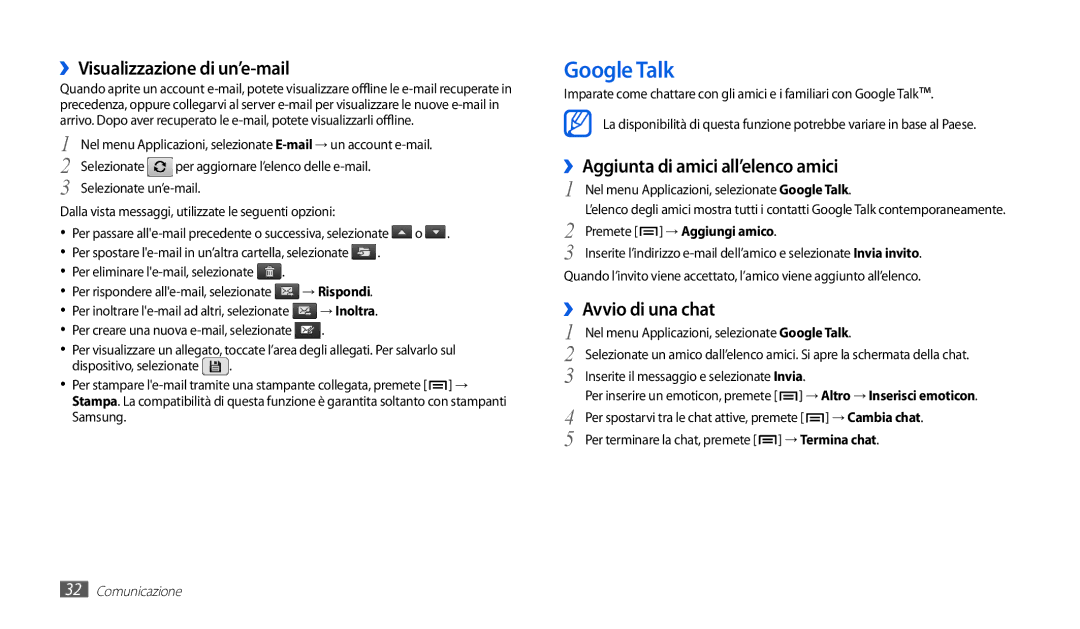››Visualizzazione di un’e-mail
Quando aprite un account
1 Nel menu Applicazioni, selezionate
2 Selezionate ![]() per aggiornare l’elenco delle
per aggiornare l’elenco delle
3 Selezionate
Dalla vista messaggi, utilizzate le seguenti opzioni:
•Per passare ![]() o
o ![]() .
.
•Per spostare ![]() .
.
•Per eliminare ![]() .
.
•Per rispondere ![]() → Rispondi.
→ Rispondi.
•Per inoltrare ![]() → Inoltra.
→ Inoltra.
•Per creare una nuova ![]() .
.
•Per visualizzare un allegato, toccate l’area degli allegati. Per salvarlo sul
dispositivo, selezionate ![]() .
.
•Per stampare ![]() ] → Stampa. La compatibilità di questa funzione è garantita soltanto con stampanti Samsung.
] → Stampa. La compatibilità di questa funzione è garantita soltanto con stampanti Samsung.
Google Talk
Imparate come chattare con gli amici e i familiari con Google Talk™.
| La disponibilità di questa funzione potrebbe variare in base al Paese. |
››Aggiunta di amici all’elenco amici | |
1 | Nel menu Applicazioni, selezionate Google Talk. |
2 | L’elenco degli amici mostra tutti i contatti Google Talk contemporaneamente. |
Premete [ ] → Aggiungi amico. | |
3 | Inserite l’indirizzo |
Quando l’invito viene accettato, l’amico viene aggiunto all’elenco.
››Avvio di una chat
1 | Nel menu Applicazioni, selezionate Google Talk. | ||
2 | Selezionate un amico dall’elenco amici. Si apre la schermata della chat. | ||
3 | Inserite il messaggio e selezionate Invia. |
| |
4 | Per inserire un emoticon, premete [ | ] → Altro → Inserisci emoticon. | |
Per spostarvi tra le chat attive, premete [ | ] → Cambia chat. | ||
5 | Per terminare la chat, premete [ | ] → Termina chat. | |
32Comunicazione